Dlaczego mój iPhone ciągle się ściemnia? 11 najlepszych poprawek

Zostanie ci wybaczone, jeśli przegapisz każdą nową funkcję, gdy zostanie ujawniona, bez względu na to, jak często iPhone (i inne produkty Apple) będą aktualizowane. Jeśli zastanawiasz się, dlaczego mój iPhone ciągle się ściemnia, prawdopodobnie jest to spowodowane funkcjami, które zmieniają kolory lub jasność ekranu w zależności od poziomu oświetlenia otoczenia lub pojemności baterii.

Ustawienie automatycznej jasności w telefonie jest często przyczyną przyciemniania ekranu. Po aktualizacji iOS 14 niektórzy klienci zgłaszali, że jasność ich iPhone’a zmieniała się sama lub że ekran ich iPhone’a przyciemniał się po wyłączeniu automatycznej jasności.
Jeśli zastanawiasz się, dlaczego ekran mojego iPhone’a ciągle przygasa, jesteś we właściwym miejscu. Wylądowałeś we właściwym miejscu. W tym poście przedstawiamy kilka prostych strategii lub sposobów przywracania jasności iPhone’a, która ciągle się zmienia.
10 możliwych powodów „Dlaczego mój iPhone ciągle się ściemnia?”
Jak wspomniano powyżej, może istnieć kilka powodów, dla których Twój iPhone może się ściemniać. Oto więc wśród nich dziesięciu potężnych.
- automatyczna jasność
- prawdziwy ton
- Nocna zmiana
- Automatyczne blokowanie
- Tryb ciemny
- Uwaga
- Tryb niskiego zużycia energii
- Przegrzać
- Zmniejsz punkt bieli
- Problemy sprzętowe
automatyczna jasność
Automatyczna jasność to funkcja oprogramowania w nowoczesnych smartfonach, która wykorzystuje czujnik światła otoczenia do zmiany jasności ekranu w razie potrzeby, zwłaszcza gdy jesteś na zewnątrz.
Domyślnie Twój iPhone dostosowuje jasność ekranu na podstawie otoczenia. Na przykład, jeśli jesteś na zewnątrz w słoneczny dzień, będzie w pełnym rozkwicie.
Ekran Twojego iPhone’a zostanie automatycznie przyciemniony, gdy przejdziesz z jasno oświetlonego otoczenia do słabo oświetlonego. Kiedy tak się dzieje, najbardziej prawdopodobną przyczyną jest automatyczna jasność. Na szczęście wyłączenie automatycznej jasności jest stosunkowo prostym procesem.
- Wybierz „Ustawienia” z menu rozwijanego.
- Wybierz „Dostępność”.
- Teraz wybierz Wyświetlanie i rozmiar tekstu z menu rozwijanego.
- Przewiń w dół, aż znajdziesz opcję „Automatyczna jasność”.
- Aby go wyłączyć, wyłącz przełącznik obok niego.
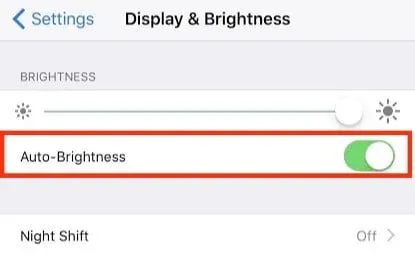
Te kroki wyłączą tryb automatycznej jasności na twoim iPhonie.
prawdziwy ton
Światło w twoim otoczeniu również wpływa na kolory. Na przykład kolory wydają się bardziej żółte w ciepłym świetle. Najnowsze modele iPhone’a (iPhone 8 i nowsze) mogą regulować temperaturę kolorów i intensywność swoich wyświetlaczy w oparciu o światło otoczenia.
Wyłącz True Tone, aby wyświetlany obraz pozostał płaski i nie poruszał się. Dla tego:
- Przejdź do ustawień
- Wybierz „Ekran i jasność” z menu rozwijanego.
- Następnie kliknij przełącznik obok „True Tone”, aby go wyłączyć.
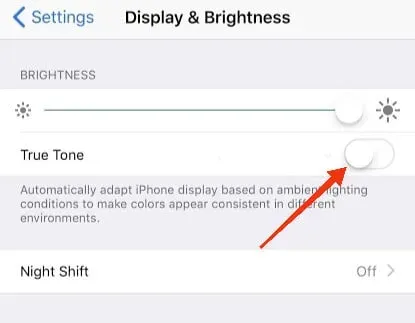
Nocna zmiana
Night Shift, kolejna funkcja iPhone’a, może przyczynić się do matowego ekranu iPhone’a. Ten proces jest przydatny podczas korzystania z telefonu w nocy, ponieważ nieco nagrzewa wyświetlacz i zmniejsza zmęczenie oczu. Jednak przyciemnia zwykle jasne kolory telefonu, więc niektórzy użytkownicy mogą chcieć go całkowicie wyłączyć.
Aby to zrobić, przejdź do Ustawienia -> Wyświetlacz i jasność i wybierz Nocne przesunięcie z menu rozwijanego. Jeśli masz w telefonie ustawienie Night Shift na „Ręcznie włączone do jutra”, oznacza to, że jest włączone. Kliknięcie przełącznika spowoduje całkowite wyłączenie funkcji Night Shift i utrzymanie pełnej jasności telefonu przez cały czas.
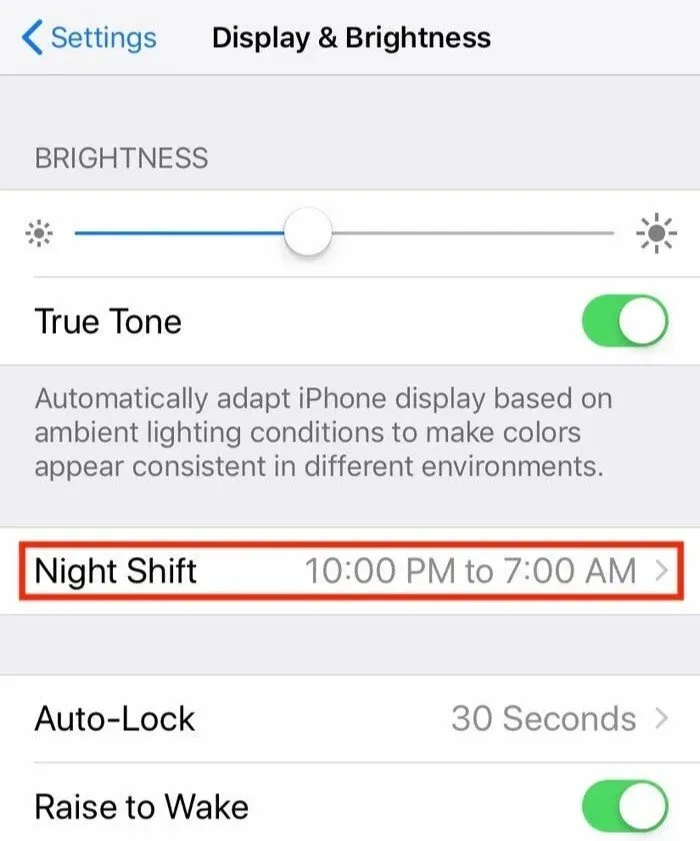
Automatyczne blokowanie
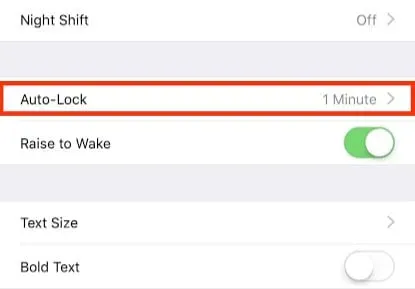
Przerywane przyciemnianie ekranu Twojego iPhone’a może być spowodowane funkcją automatycznej blokady. Jest przeznaczony do blokowania iPhone’a po pewnym okresie bezczynności, powiedzmy 30 sekund, aby uniemożliwić innym dostęp do niego.
W rezultacie ekran gaśnie już po kilku sekundach bezczynności (wskazując, że telefon ma się zablokować). Gdy upłynie czas, iPhone automatycznie się zamknie.
Jeśli jednak ekran przyciemnia się zbyt często, możesz wydłużyć czas potrzebny do zablokowania iPhone’a.
- Stuknij Automatyczna blokada w obszarze Ustawienia > Wyświetlacz i jasność.
- Wybierz nowy okres „Automatycznej blokady” z opcji, która się otworzy. Jeśli nie chcesz, aby Twój iPhone nigdy się nie blokował, możesz wybrać opcję „Nigdy”.
Po tym problem powinien zostać rozwiązany.
Tryb ciemny
Zmieniając schemat kolorów tła na czarny i ciemnoszary, ta funkcja przyciemnia wiele jasnych menu, przycisków i tła Twojego iPhone’a. Chociaż tryb ciemny nie wpływa na jasność iPhone’a, może go przyciemnić.
Możesz go wyłączyć, przechodząc do Ustawienia > Wyświetlacz i jasność. Alternatywnie możesz użyć opcji Nocna zmiana, aby zaplanować ją na noc. Dzięki temu ekran będzie jasny w ciągu dnia i przyciemniony wieczorem.
Uwaga
Twój smartfon wykryje, czy na niego patrzysz, i odpowiednio przyciemni ekran, jeśli nie. Jeśli ta funkcja nie jest włączona, ekran iPhone’a będzie przyciemniony, nawet jeśli patrzysz prosto przed siebie. Może pomóc w rozwiązaniu problemu z jasnością, jeśli go włączysz.
Funkcje Auto-Lock i Attention Aware działają w tandemie. Jeśli ustawisz automatyczną blokadę na jedną minutę, iPhone zostanie zablokowany po tym czasie. Uwaga Aware oznacza, że jeśli spojrzysz na ekran, nawet jeśli go nie dotkniesz, Twój iPhone nie zablokuje się po określonym czasie.
Tryb niskiego zużycia energii
Twój iPhone ma „Tryb niskiego zużycia energii”, o włączenie którego zostaniesz poproszony, gdy poziom naładowania baterii spadnie poniżej 20%. Tryb oszczędzania energii wyłącza ustawienia, takie jak odbieranie poczty, Hej Siri, jasność i inne funkcje, które konsumenci często zmieniają, aby wydłużyć czas między ładowaniami iPhone’ów.
W rezultacie może to być kolejny powód, dla którego Twój iPhone od czasu do czasu przygasa.
- Aby dostosować elementy sterujące, przejdź do opcji Ustawienia > Centrum sterowania > Dostosuj elementy sterujące.
- Aby dodać przełącznik do Centrum sterowania, dotknij symbolu + po lewej stronie trybu niskiego zużycia energii, a następnie dotknij go i przeciągnij w żądane miejsce.
- Aby włączyć lub wyłączyć tryb niskiego zużycia energii, przesuń palcem w górę od dołu ekranu i dotknij przycisku w kształcie baterii.
Przegrzać
Jednym z najczęstszych problemów iPhone’a jest przegrzewanie się. Ten problem najprawdopodobniej wystąpi, jeśli bateria telefonu jest uszkodzona. Nie tylko to, ale używanie zbyt wielu aplikacji na iPhonie w tym samym czasie może spowodować jego przegrzanie.
Niestety nadmierne ciepło może spowodować przyciemnienie ekranu iPhone’a. Stanie się tak niezależnie od tego, czy funkcja automatycznej jasności telefonu jest włączona.
Zmniejsz punkt bieli
To ustawienie ma na celu zmniejszenie intensywności kolorów na ekranie. Jeśli ją aktywujesz, ekran może być przyciemniony. Jeśli masz włączoną, wyłącz ją, aby zobaczyć, czy kolory i jasność Twojego iPhone’a się poprawią.
Z drugiej strony funkcja Zmniejsz punkt bieli nie działa, jeśli nie jest włączona. Możliwe więc, że nie jest to wina przypadkowego ściemniania.
Aby zmniejszyć białą kropkę na telefonie iPhone, wykonaj następujące czynności:
- Stuknij Dostępność w aplikacji Ustawienia.
- Z rozwijanego menu wybierz Pokaż urządzenia.
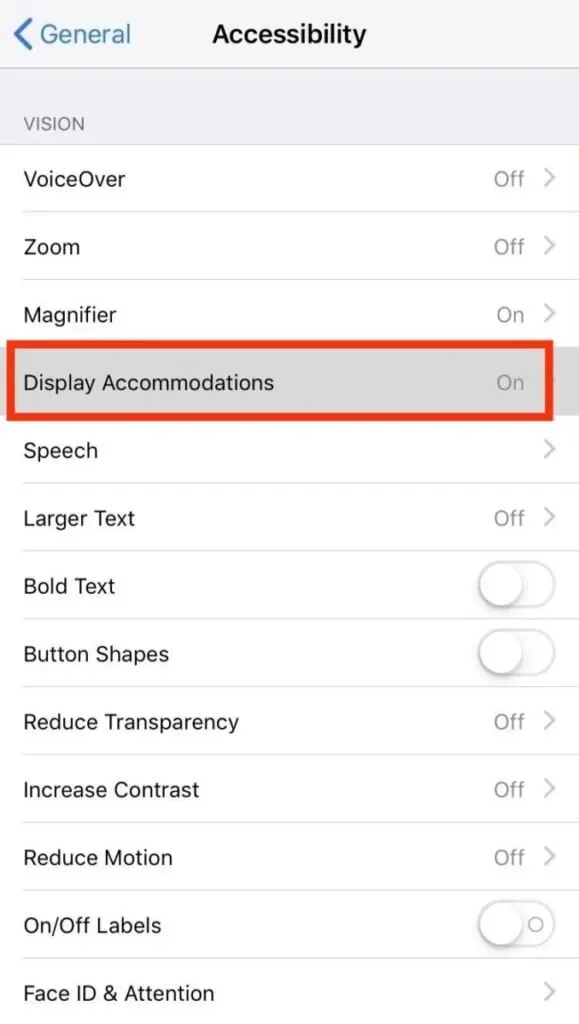
- Włącz Zmniejsz punkt bieli, przewijając w dół i dotykając przełącznika.
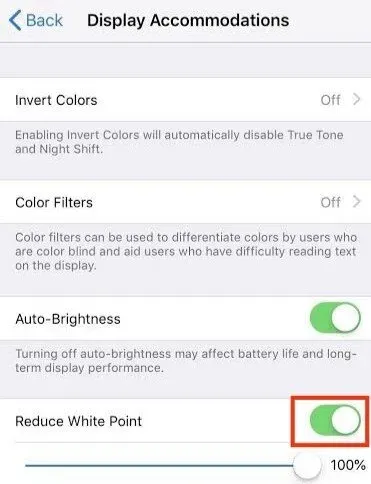
- Zwiększ lub zmniejsz poziom punktu bieli za pomocą suwaka punktu bieli.
Problemy sprzętowe
Nawet po wyłączeniu automatycznej jasności, nocnego przesunięcia i trybu niskiego zużycia energii iPhone może stać się ciemniejszy. Jeśli Twój iPhone ciągle się ściemnia, może to być spowodowane problemem z oprogramowaniem lub sprzętem. Wreszcie, jako ostateczną opcję, możesz spróbować:
- Ponowne uruchomienie iPhone’a może rozwiązać problem, resetując niektóre funkcje.
- Wykonaj twardy reset na swoim iPhonie.
Jeśli żadna z tych czynności nie działa, skontaktuj się ze Wsparciem Apple lub technikiem innej firmy, aby sprawdzić i naprawić sprzęt iPhone’a.
Jak rozwiązać problem z przyciemnianiem wyświetlacza iPhone’a?
Teraz, gdy już wiesz, dlaczego Twój iPhone ciągle się ściemnia, spójrzmy na kilka szybkich poprawek, ponieważ nikt nie lubi przyciemnionego wyświetlacza iPhone’a.
- Uruchom ponownie iPhone’a
- Zaktualizuj oprogramowanie iPhone’a
- Ustaw poziomy jasności ręcznie
- Wyłącz funkcje, które wymagają uwagi
- Wyłącz opcję True Tone
- Wyłącz nocną zmianę
- Wyłącz skalowanie ekranu
- Zwiększ prędkość automatycznego blokowania iPhone’a
- Wyłącz tryb niskiego zużycia energii
- Zresetuj wszystkie ustawienia iPhone’a
- Skontaktuj się z Apple Support
Uruchom ponownie iPhone’a
Jest całkiem możliwe, że powód automatycznego przyciemniania ekranu nie ma nic wspólnego z funkcją oprogramowania, która działa poprawnie. iOS może dowolnie przyciemniać ekran Twojego iPhone’a.
Z naszego doświadczenia z iPhonem wynika, że szybkie ponowne uruchomienie może pomóc w rozwiązaniu takich sytuacji. Model iPhone’a określa metodę używaną do ponownego uruchomienia iPhone’a.
W przypadku modelu iPhone’a z funkcją Face ID wykonaj następujące czynności:
- Naciśnij przycisk zwiększania lub zmniejszania głośności, przytrzymując przycisk zasilania.
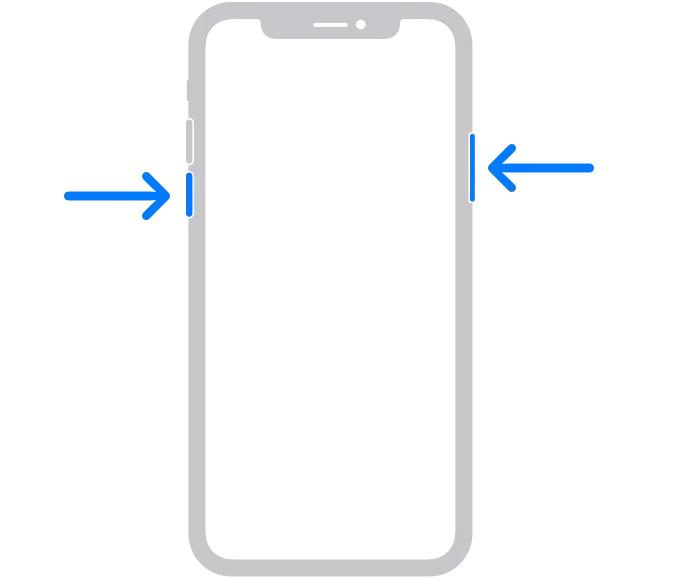
- Przytrzymaj przyciski, aż na ekranie pojawi się suwak. Przeciągnij go we wskazanym kierunku.
- iPhone wyłączy się po 30 sekundach.
- Naciśnij i przytrzymaj boczny przycisk, aż ekran się wyłączy.
- Gdy logo Apple jest wyświetlane na środku ekranu, iPhone wznawia działanie.
W przypadku iPhone’a z serii 6-8 i SE drugiej generacji postępuj zgodnie z poniższymi instrukcjami:
- Przytrzymaj przycisk boczny, aż pojawi się suwak wyłączania.
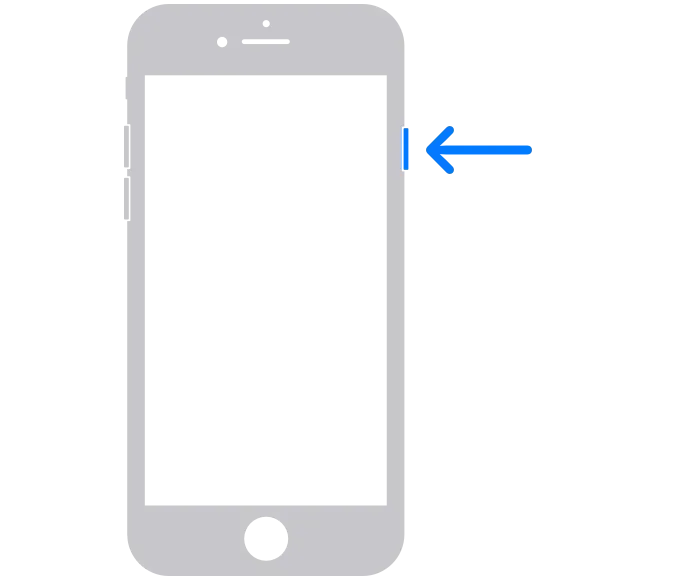
- Ustaw suwak w pierwotnym położeniu i odczekaj 30 sekund.
- Gdy ekran zgaśnie, iPhone wyłączy się.
- Przytrzymaj przycisk zasilania, aż zobaczysz logo Apple.
Dla wszystkich modeli iPhone’a do iPhone’a 6:
- Naciśnij górny przycisk w dół.
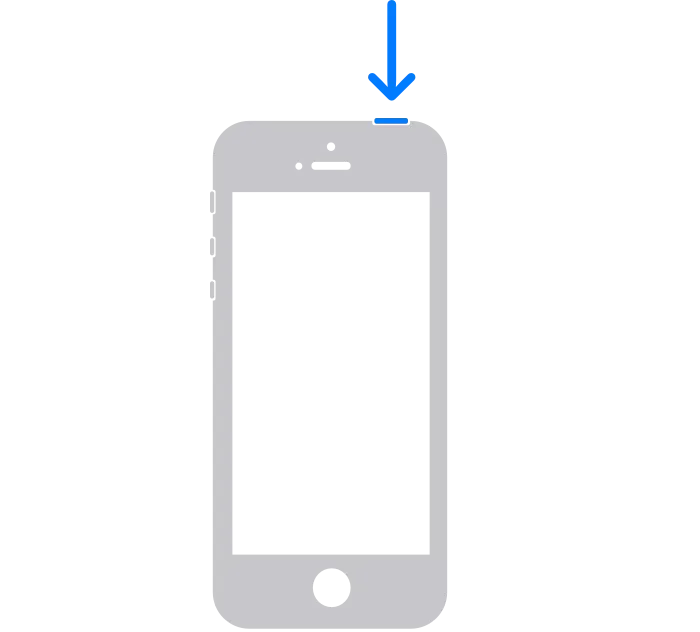
- Przywróć suwak do pierwotnej pozycji.

- iPhone powinien się wyłączyć po 30 sekundach.
- Naciśnij górny przycisk, gdy ekran się wyłączy. Gdy iPhone wznowi pracę, pojawi się logo Apple.
Sprawdź, czy problem zniknął. Jeśli nie, wypróbuj następne rozwiązanie.
Zaktualizuj oprogramowanie iPhone’a
Jako jedna z najbardziej szanowanych firm, Apple dokłada wszelkich starań, aby zapewnić swoim konsumentom jak najbardziej satysfakcjonujące usługi. Zapewniają regularne aktualizacje, aby iPhone był zawsze aktualny; nowsze aktualizacje obejmują ulepszoną funkcjonalność i poprawki błędów znalezione we wcześniejszych wersjach! Więc po zaktualizowaniu iPhone’a możesz naprawić problem z przyciemnianiem ekranu!
Z menu Ustawienia możesz szybko zaktualizować iPhone’a. Zanim jednak zaczniesz, wykonaj kopię zapasową aplikacji i ustawień.
Wykonaj następujące kroki, aby utworzyć kopię zapasową w usłudze iCloud:
- Uruchom „Ustawienia” po podłączeniu do Wi-Fi.
- Aby uzyskać dostęp do ustawień Apple ID, stuknij swoje imię u góry menu.
- Musisz wybrać „iCloud”.
- Wybierz „Kopia zapasowa iCloud” z menu rozwijanego.
- Aby rozpocząć procedurę, kliknij „Utwórz kopię zapasową teraz”.
Po utworzeniu kopii zapasowej możesz rozpocząć procedurę aktualizacji. Zanim zaczniesz, upewnij się, że telefon jest podłączony do ładowarki.
- Wybierz „Ustawienia” z menu rozwijanego.
- Wybierz Ogólne.
- Wybierz „Aktualizacja oprogramowania” z menu rozwijanego.
- W niektórych przypadkach dostępna może być więcej niż jedna opcja. Wybierz ten, którego chcesz użyć.
- Kliknij „Zainstaluj teraz” lub „Pobierz i zainstaluj”, aby rozpocząć aktualizację systemu operacyjnego.
Ustaw poziomy jasności ręcznie
Funkcja automatycznej jasności iPhone’a lub iPada automatycznie przyciemnia ekran i rozjaśnia go przy słabym oświetleniu.
Chociaż ta funkcja może być przydatna, może również powodować znaczne zużycie energii.
Możesz wyłączyć funkcję automatycznej jasności na iPhonie lub iPadzie, przechodząc do strony Ustawienia > Ułatwienia dostępu. Możesz także zmienić ustawienia ręcznie za pomocą Centrum sterowania lub Ustawień.
Korzystanie z aplikacji Ustawienia:
- Na iPhonie lub iPadzie otwórz aplikację Ustawienia.
- Wybierz „Ekran i jasność” z menu rozwijanego.
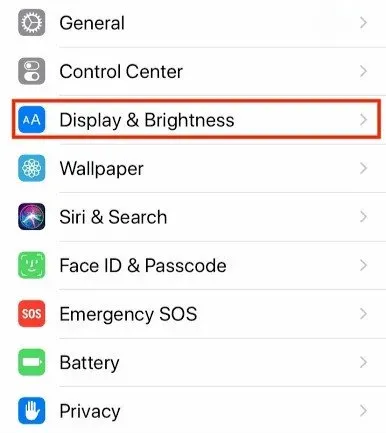
- Przesuń suwak w prawo, aby rozjaśnić ekran, lub w lewo, aby go zmniejszyć w sekcji Jasność na stronie.
Korzystanie z Centrum sterowania:
- Przesuń palcem w dół od prawego górnego rogu iPhone’a lub iPada, aby uzyskać dostęp do Centrum sterowania.
- Przesuń palcem w górę lub w dół na pasku jasności (oznaczonym ikoną słońca) w Centrum sterowania, aby rozjaśnić lub przyciemnić ekran.
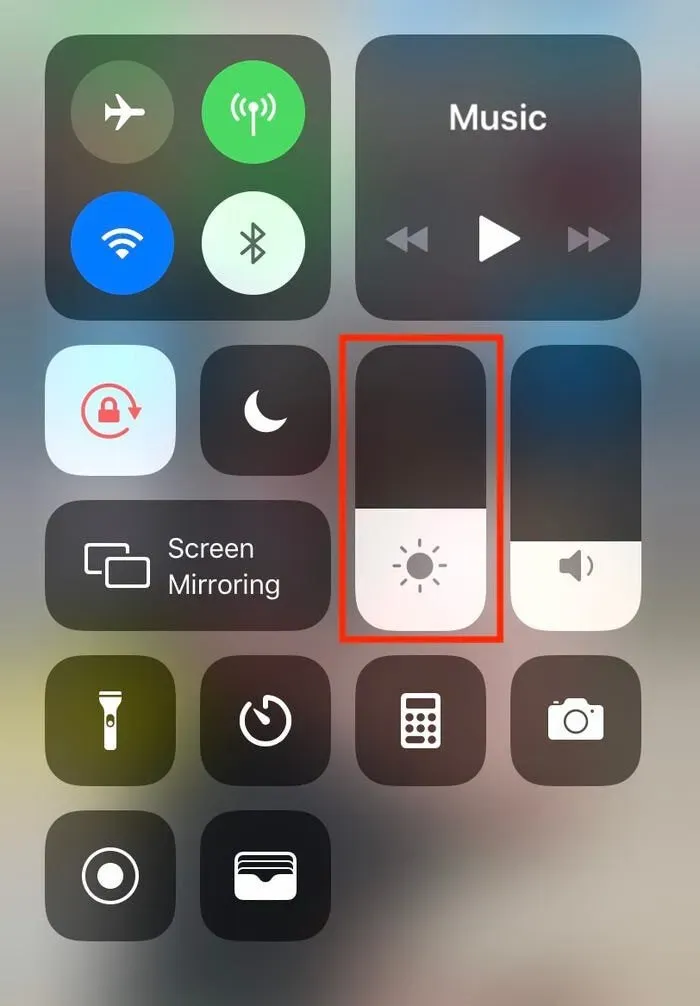
Wyłącz funkcje, które wymagają uwagi
Jeśli masz iPhone’a z Face ID, telefon może przyciemnić ekran, aby oszczędzać baterię, gdy wykryje, że na niego nie patrzysz. Spróbuj wyłączyć tę inteligentną funkcję na jeden dzień, aby mieć pewność, że nie wpłynie ona na jasność ekranu telefonu.
- Na iPhonie otwórz aplikację Ustawienia.
- Przewiń w dół do sekcji Identyfikator twarzy i hasło.
- Wpisz tutaj swoje hasło.
- Przewiń w dół, aby zobaczyć funkcje, które są świadome Twojej obecności.
- Pojawi się przełącznik, aby go wyłączyć.
Wyłącz opcję True Tone
Najnowsze modele iPhone’a (iPhone 8 i nowsze) mogą regulować temperaturę kolorów i intensywność swoich wyświetlaczy w oparciu o światło otoczenia. Nazywa się True Tone. Może to jednak być przypadkowe, zwłaszcza jeśli jesteś ciągle w ruchu.
Wyłącz True Tone, aby zachować spójność wyświetlania i zapobiec jego przesuwaniu. Aby to zrobić, przejdź do Ustawień i wybierz Wyświetlacz i jasność z menu rozwijanego. Następnie kliknij przełącznik obok „True Tone”, aby go wyłączyć.
Wyłącz nocną zmianę
Innym ustawieniem, które może wpływać na jasność ekranu, jest Night Shift. Sprawia, że kolory na ekranie są cieplejsze, dzięki czemu nocą są przyjemniejsze dla oka. Jednak po zastosowaniu tej funkcji ekran telefonu może być ciemniejszy niż zwykle.
Możesz spróbować wyłączyć funkcję Night Shift, aby sprawdzić, czy rozwiązuje to problemy z jasnością telefonu. Stuknij Nocne przesunięcie w obszarze Ustawienia > Wyświetlacz i jasność.
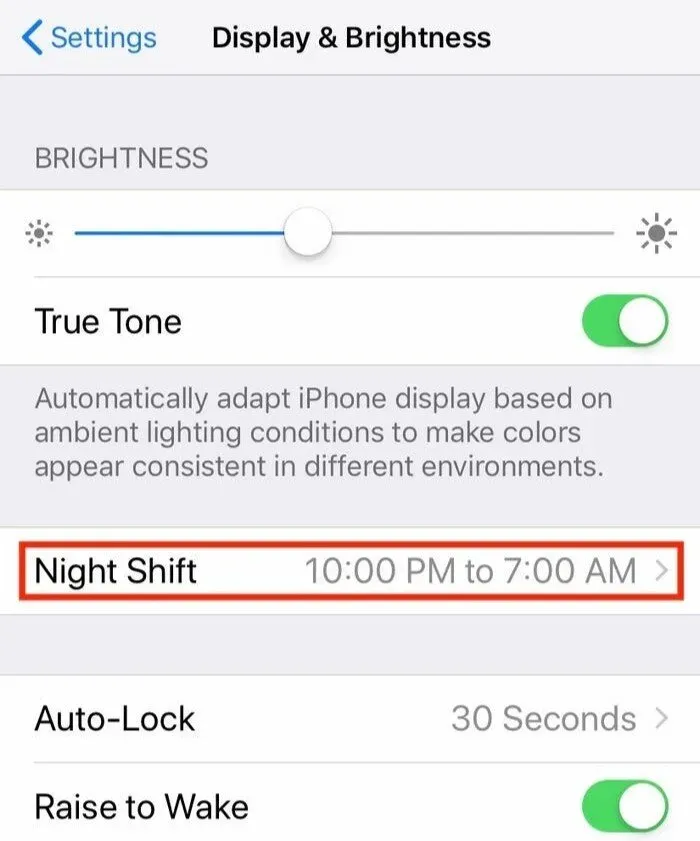
Aby zrezygnować z nocnej zmiany, wyłącz przełącznik obok pozycji Zaplanowane w opcjach nocnej zmiany.
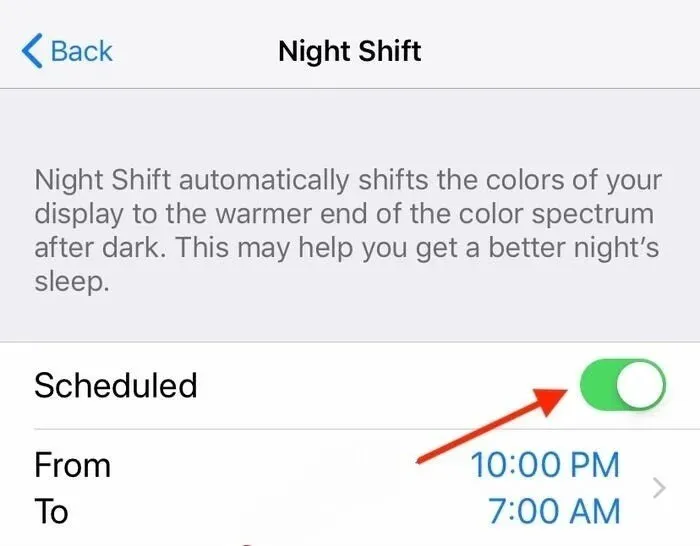
Wyłącz skalowanie ekranu
Jeśli masz włączony zoom ekranu, może to spowodować zaciemnienie. Aby to naprawić, przejdź do Ustawienia iPhone’a> Dostępność. Następnie kliknij Zoom, aby go wyłączyć.
Zwiększ prędkość automatycznego blokowania iPhone’a
Twój iPhone wyłącza ekran i blokuje się, gdy nie jest używany, aby oszczędzać baterię. Ekran zacznie się ściemniać, aby poinformować Cię, że zaraz się wyłączy, gdy tylko będzie do tego gotowy.
Możesz dostosować lub zmniejszyć domyślne ustawienia limitu czasu ekranu, jeśli są one dla Ciebie za długie lub za krótkie. Na szczęście iOS pozwala użytkownikom zmieniać ustawienia automatycznej blokady, pozwalając im wybrać preferowany limit czasu ekranu iPada lub iPhone’a.
Jeśli jednak ekran przyciemnia się zbyt często, możesz wydłużyć czas potrzebny do zablokowania iPhone’a.
Stuknij Automatyczna blokada w obszarze Ustawienia > Wyświetlacz i jasność.
Wyłącz tryb niskiego zużycia energii
Wyświetlacz Twojego iPhone’a również przyciemnia się, gdy tryb oszczędzania energii jest włączony z powodu niskiego poziomu naładowania baterii. Ta funkcja jest aktywowana, gdy poziom naładowania baterii osiągnie poziom krytyczny. Tryb niskiego zużycia energii zmienia różne ustawienia, w tym jasność ekranu, aby oszczędzać baterię. Możesz wyłączyć tę opcję w ustawieniach baterii lub naładować telefon, podłączając go do prądu.
Zresetuj wszystkie ustawienia iPhone’a
Na koniec, jeśli nic innego nie działa, spróbuj zresetować wszystkie ustawienia. Spowoduje to usunięcie wszystkich ustawień osobistych. Wszystko wróci do poprzedniego stanu. Twoje dane, takie jak aplikacje, zdjęcia, filmy, muzyka itp., nie zostaną naruszone.
- Kliknij „Ogólne” w menu „Ustawienia”.
- Kliknij „Resetuj” u dołu ekranu.
- Kontynuuj, klikając Resetuj wszystkie ustawienia.
- Po zakończeniu sprawdź, czy problem z przyciemnionym ekranem został rozwiązany.
Skontaktuj się z Apple Support
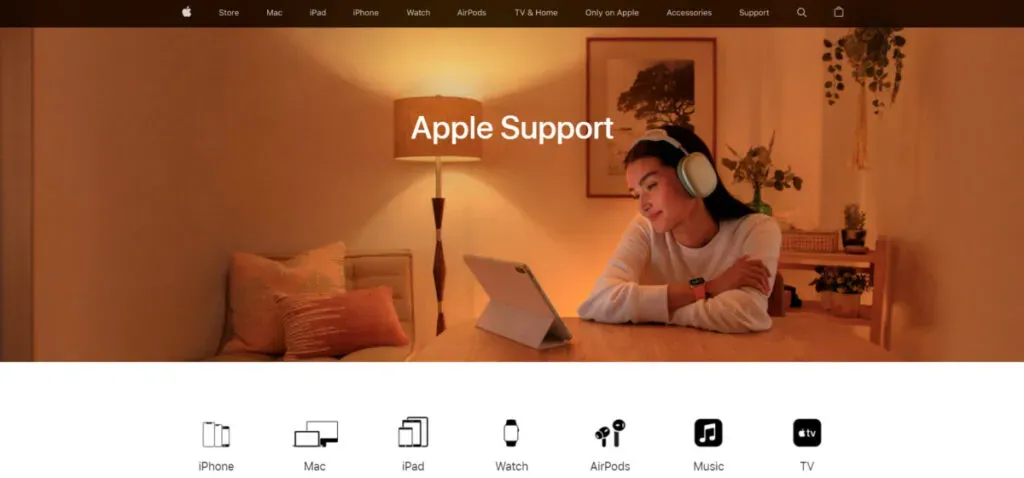
Chociaż jest to mało prawdopodobne, wyświetlacz iPhone’a może być przyciemniony z powodu problemu ze sprzętem wyświetlacza. Umów się na spotkanie w lokalnym sklepie Apple Store i zabierz ze sobą iPhone’a, zwłaszcza jeśli masz AppleCare+. Geniusz będzie w stanie przeanalizować uszkodzenia i określić, czy konieczna jest naprawa.
Wniosek
iPhone’y, podobnie jak wszystkie inne gadżety elektryczne, są podatne na awarie. Oto kilka prostych rozwiązań, jeśli ekran Twojego iPhone’a ciągle się ściemnia. Mamy nadzieję, że po wykonaniu powyższych procedur rozwiązywania problemów problem nie będzie już występował.
Często zadawane pytania (FAQ)
Dlaczego wyświetlacz mojego iPhone’a jest losowo przyciemniany?
Odpowiedź: Ponieważ automatyczna jasność jest włączona, Twój iPhone będzie przyciemniany prawie przez cały czas. Automatyczna jasność to funkcja, która automatycznie zmienia jasność ekranu Twojego iPhone’a w zależności od warunków oświetleniowych.
Dlaczego jasność mojego iPhone’a ciągle się zmienia, nawet gdy automatyczna jasność jest wyłączona?
Odpowiedź: Wyjaśnienie jest proste: ekran gadżetu przyciemnia się, gdy robi się zbyt gorąco lub ciepło. Jeśli tak się stanie, pozwól iPhone’owi odpocząć lub ostygnąć, a ekran powróci do pierwotnych ustawień jasności.
Dlaczego mój ekran ciemnieje, gdy jest ustawiony na pełną jasność?
Odpowiedź: Tryb oszczędzania energii jest najczęstszą przyczyną trwałego przyciemnienia ekranu, pod warunkiem, że wyświetlacz nie jest uszkodzony. Gdy bateria Twojego smartfona jest prawie pusta, może on wyłączyć różne zadania w tle i dostosować wyświetlacz tak, aby zużywał mniej energii.
Co to jest tryb Night Shift na iPhonie?
Odpowiedź: Tryb Night Shift w Apple iPhone ułatwia korzystanie ze smartfona w warunkach słabego oświetlenia. Kolory wyświetlacza są automatycznie dostosowywane do cieplejszego końca spektrum, gdy używasz funkcji Night Shift.



Dodaj komentarz